野球観戦したい人が増えても
人数変更して一緒に野球観戦が
できます
チケットを追加してみよう!
枚数追加
1
枚数を追加したい
チケットを選ぶ
チケット購入後のチケット確認画面、
もしくはマイチケット画面で枚数を追加したいチケットの「変更する」ボタンを
選択してください。
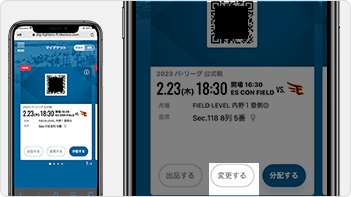
2
変更方法から選ぶ
変更方法から「チケットを追加する」を
選択してください。
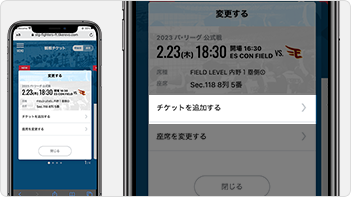
3
追加数を選ぶ
追加したいチケットの枚数を指定し、
「追加する」ボタンを選択してください。
自動的に並び座席が
追加されます。
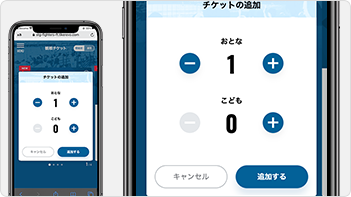
並び座席が追加できなかった場合
並び座席が追加できなかった場合、
並びで確保できる別な座席がご案内されます。
※並び座席が確保できなかった場合、「座席の確保が出来ませんでした」と表示されますので、座席変更から別な席種への移動をご検討ください。
座席変更はこちら
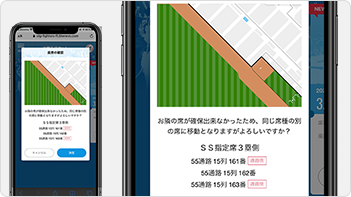
4
購入手続きをする
追加したチケットの内容・お受け取り
方法・お支払い方法・金額などを
ご確認のうえ、「購入する」ボタンを選択
してください。
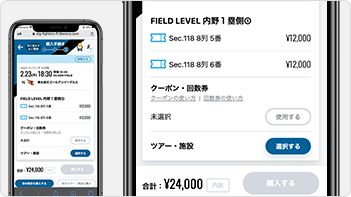
5
チケットを確認する
チケットが追加されていることを確認
ください。
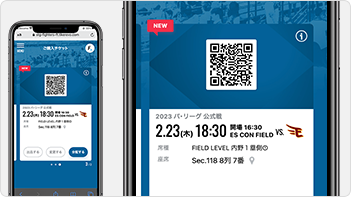
座席を変更してみよう!
座席変更
1
座席を変更したい
チケットを選ぶ
チケット購入後のチケット確認画面、
もしくはマイチケット画面で座席を
変更したいチケットの「変更する」ボタンを選択してください。
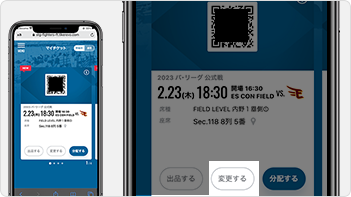
2
変更方法から選ぶ
変更方法から「座席を変更する」を選択
してください。
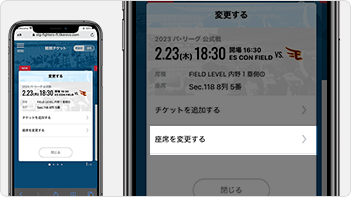
3
変更座席を選ぶ
座席の変更方法は2種類あります。
◇座席位置を移動する
座席位置を変更することができます。
◇座席を追加する
球場図から座席位置を確認しながら、
新たに座席を追加購入することができます。
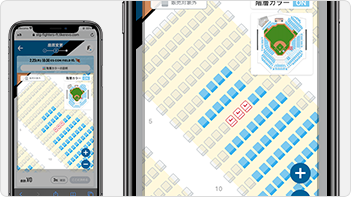
1
元座席を解除する
元の座席には赤色のチェックが入って
いますので、チェックを外してください。
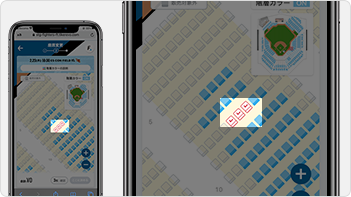
2
移動先の座席を
選択する
球場図から座席位置を確認しながら、
移動先の座席を選択してください。
1席毎にアップグレード料金がかかります。料金は変更前と変更後のチケット価格の差額となり、差額がないまたは安くなる場合は手数料として「500円」となります。
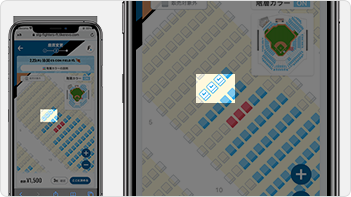
1
追加する座席を
選択する
元の座席には赤色のチェックが入って
いますので、座席位置を確認しながら、
追加する座席を選択してください。
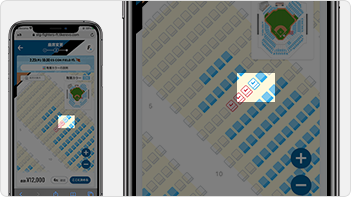
1
購入内容を確認する
選んだチケット情報を確認のうえ、
「ここに決める」ボタンを選択してください。
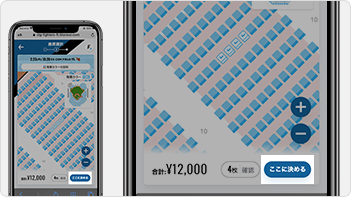
2
購入手続きをする
お受け取り方法・お支払い方法・金額などをご確認のうえ、「購入する」ボタンを
選択してください。

3
チケットを確認する
チケット購入後のチケット確認画面、
もしくはマイチケット画面で購入した
チケットが確認できます。
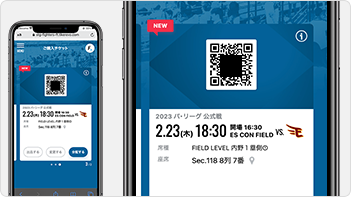
オプションを追加してみよう!
オプション追加
1
オプションを追加
したいチケットを選ぶ
チケット購入後のチケット確認画面、
もしくはマイチケット画面でオプションを
追加したいチケットの「変更する」ボタンを選択してください。
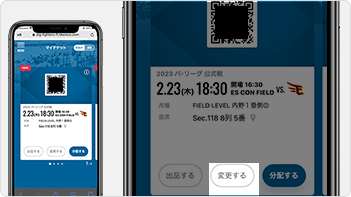
2
変更方法から選ぶ
変更方法から「オプションを追加する」を
選択してください。
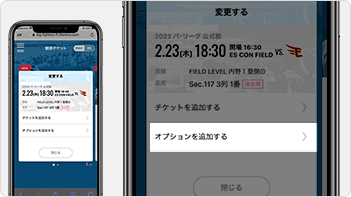
3
チケットを選ぶ
オプションを追加したいチケットの
「追加する」ボタンを選択してください。
※チケットが1枚の場合は【3】はスキップされます
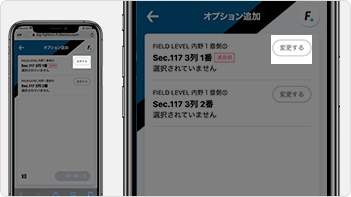
4
オプションを選ぶ
追加したいオプションの「選ぶ」ボタンを選択してください。
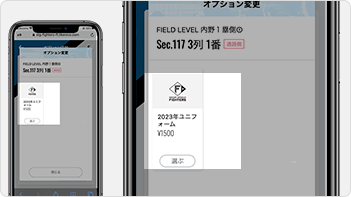
5
追加数を選ぶ
追加したいオプションの購入数を指定し、
「選択する」ボタンを選択してください。
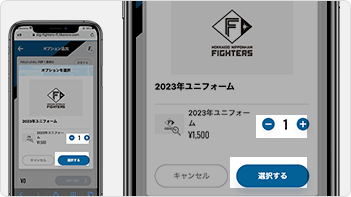
6
追加内容を確認する
追加したオプションの内容・金額を
確認のうえ、「決済へ進む」ボタンを
選択してください。
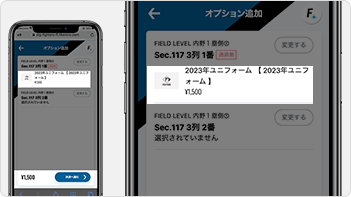
7
購入手続きをする
お受け取り方法・お支払い方法・金額などをご確認のうえ、「購入する」ボタンを
選択してください。
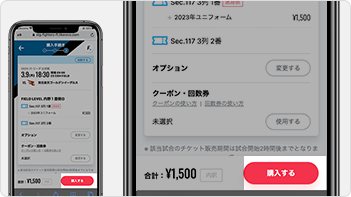
8
チケットを確認する
チケットにオプションが追加されている
ことを確認ください。
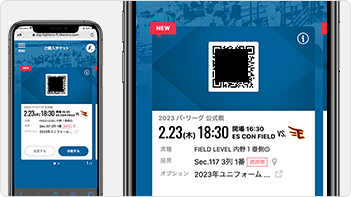
複数のオプションを確認する場合
複数のオプションを確認される場合、
チケットに記載されているオプション名末尾の「...」を選択してください。
座席ごとのオプション名が全て表示されます。
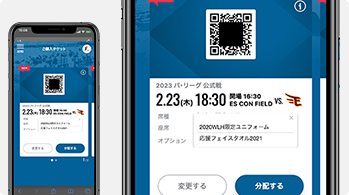
当日、および鎌ヶ谷開催試合のチケットについては、枚数追加および座席変更はおこなえません。
BOX席は座席変更対象外です。その他のお座席でも、座席変更対象外となる場合があります。

